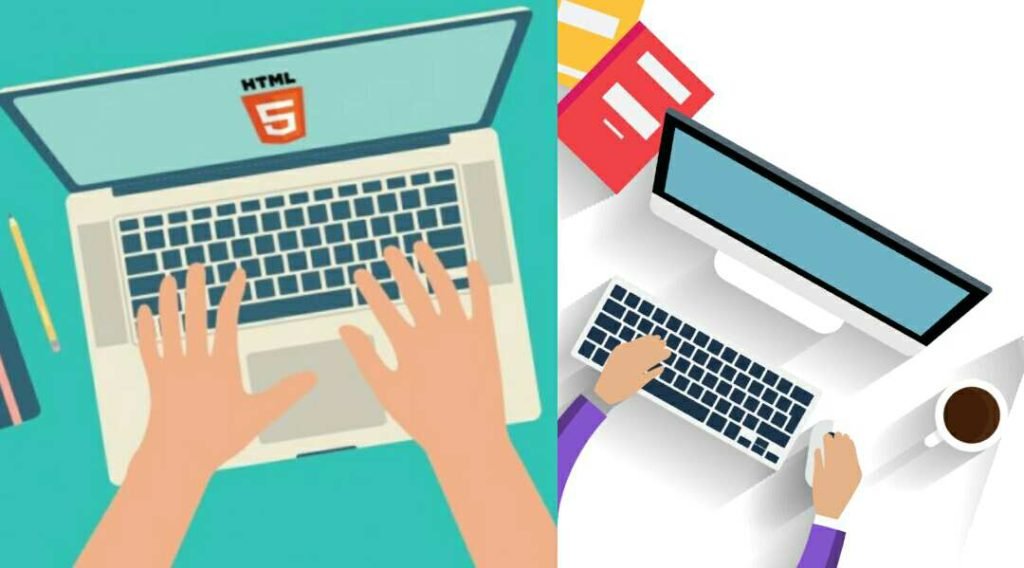Laptop Aur PC Ki Speed Kaise Pata Karen? अपने सिस्टम की पूरी जानकारी कैसे पता करें
ज्यादातर समय हमारा Computer और Laptop पर गुजरता हैं और इसके ज्यादा इस्तेमाल होने के कारण इसका Slow पड़ जाना आम सी बात हो जाती हैं, अगर आपका PC या Laptop भी Slow काम कर रहा हैं तो आप इस पोस्ट को पढ़ते रहिए और मैं आप से बात करने वाला हूं कि – Laptop Aur PC Ki Speed Kaise Pata Karen?
Contents
आपके लैपटॉप और पीसी का स्लो होने के बहुत से कारण हो सकते हैं ऐसे में आपको हर बात पर ध्यान देना होगा. कई बार तो सिस्टम से कोई फ़ाइल खोलो तो वो खुलने में ज्यादा समय ले लेता हैं, तो ऐसे में आपको सबसे पहले इस बात का भी ध्यान रखना चाहिए कि बैकग्राउंड में Apps रन करते समय ज्यादा जगह तो नही ले रहे हैं अगर ले रहे है तो एज़के चलते System स्लो पड़ जाता हैं, तो चलिए समझते हैं की Laptop Aur PC Ki Speed Kaise Pata Karen? अपने सिस्टम की पूरी जानकारी कैसे पता करें।
Computer Property से लगाए पता –
● अपने कंप्यूटर की स्पीड का पता लगाने के लिए आप सबसे पहले अपने PC की My Computer के ऑप्शन में जाएं
● My Computer में जाने के बाद Property के ऑप्शन में जाए इसमे आने के लिए आप My Computer पर माउस का कर्सर ले जाकर राइट क्लिक करें
● Property के ऑप्शन में आ जाने के बाद General के ऑप्शन पर क्लिक करें
● अब यहां पर आपको अपने कंप्यूटर की स्पीड से लेकर बाकी डिटेल्स देखने को मिल जाएंगी
Computer Device Manager की मदद से लगाएं Speed का पता –
आप अपने PC की स्पीड का पता Device Manager की मदद से भी लगा सकते हैं, इसके लिए आपको सबसे पहले डिवाइस मैनेजर में जाना होगा, इसमे आने के बाद आपको Start बटन पर क्लिक करना होगा, जिसके बाद आपके सामने Run का ऑप्शन मिलेगा फिर आपको Run पर क्लिक करना हैं यहां “Devmgmt-msc” टाइप करना होगा. टाइप करने के बाद अब ‘Ok‘ बटन पर क्लिक करना हैं फिर आपके सामने एक नया विंडो ओपन होगा जिसमें आपके PC की CPU से जुड़ी सारी जानकारी मिल जाएंगी।
तीसरा और आखिरी स्टेप – आप चाहे तो Start बटन पर क्लिक करे और फिर सर्च बार मे Run लिख कर सर्च करें। एज़के बाद Run बार मे आपको “Msinfo32” Type करना हैं और फिर Ok के बटन पर क्लिक कर दे। अब आपके सामने एक नया पैनल खुल जाएगा जिसमे आपको आपके CPU और Processor से जुड़ी सारी जानकारियां मिल जाएंगी।